蓝屏了按哪个键恢复 蓝屏怎么恢复
更新时间:2024-01-16 13:09:59作者:jkai
电脑蓝屏故障是许多小伙伴在使用电脑过程中可能遇到的问题,这通常是由于系统错误、驱动故障或硬件问题导致的,我们小伙伴遇到这种情况都不知道怎么处理,对此我们小伙伴就想要知道蓝屏怎么恢复,接下来小编就带着大家一起来看看蓝屏了按哪个键恢复,快来学习一下吧。
具体方法:
1、对着 Windows 10开始菜单,找到电源选项,按住 Shift键不放然后点击重启。
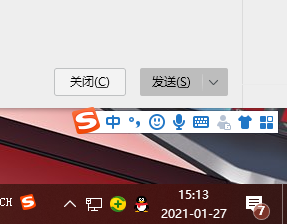
2、接着会出现如下图的一个界面。
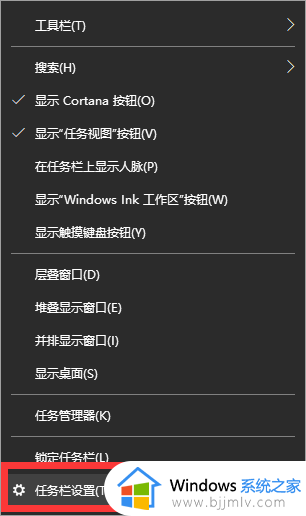
3、然后我们点击高级选项。
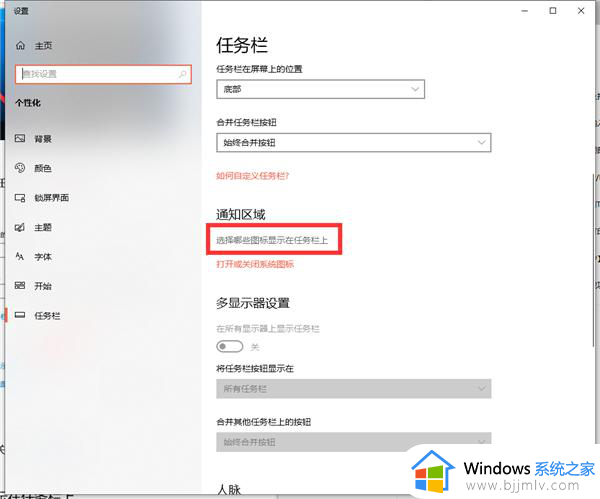
4、在高级选项中我们点击启动设置并按回车。
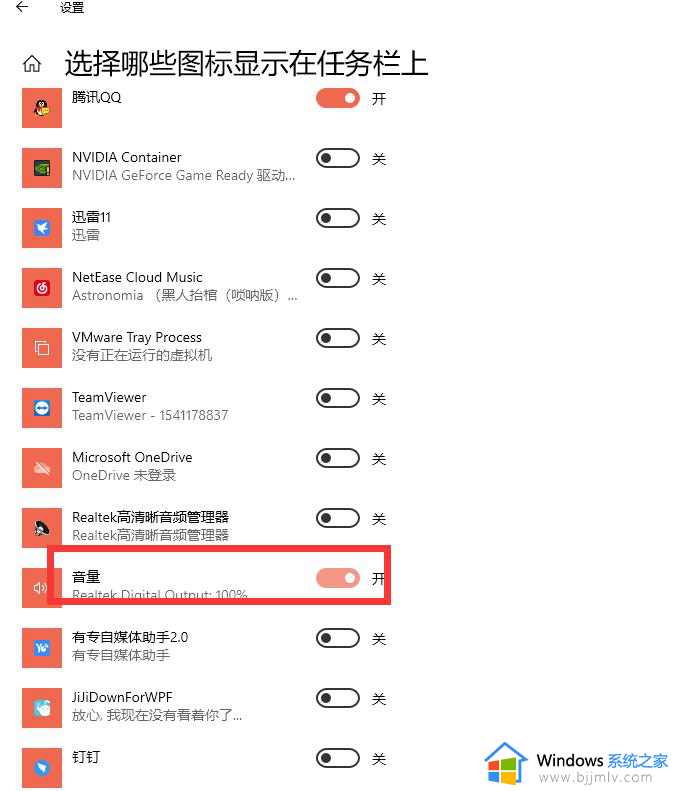
5、在启动设置这里我们直接点击重启按钮。
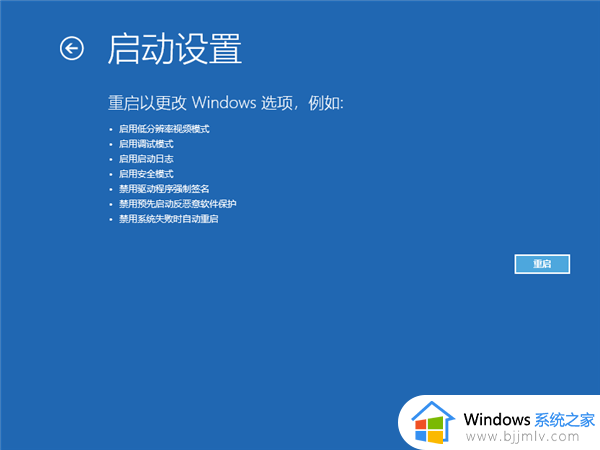
6、再进入启动设置界面的时候我们只需要按4数字键即可进入安全模式。

7、进入安全模式之后找到设备管理器,在管理器窗口下找到显示适配器右键点击后选择禁用或卸载。
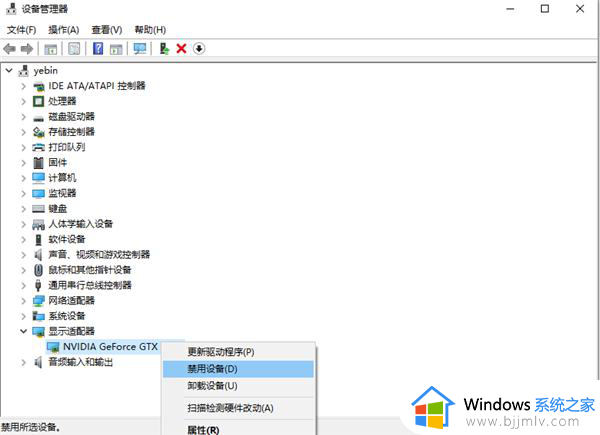
以上全部内容就是小编带给大家的蓝屏了按哪个键恢复详细内容分享啦,还不知道怎么操作的小伙伴就快点跟着小编一起来看看吧,希望本文可以帮助到大家。
蓝屏了按哪个键恢复 蓝屏怎么恢复相关教程
- 电脑开机蓝屏0x000000ed修复教程 开机蓝屏错误0x000000ed怎么恢复
- 笔记本白屏了按哪个键可以修复 笔记本电脑白屏用一键恢复方法
- 台式机键盘没反应按什么键恢复 电脑键盘打不出字了按哪个键恢复
- 电脑箭头不见了按什么键恢复?电脑鼠标突然消失了按哪个键恢复
- 键盘打不了字按哪个键恢复 电脑键盘打不了字如何解决
- 电脑桌面变成竖屏了怎么办 电脑桌面竖屏了按哪个键恢复
- 电脑屏幕变蓝怎样恢复 电脑屏幕颜色变蓝的解决教程
- 键盘失灵按什么键恢复 键盘按键失灵了如何修复
- 笔记本电脑不能打字了怎么恢复正常 笔记本电脑不能打字了按哪个键恢复
- 电脑睡眠模式按哪个键启动?电脑进入睡眠模式按哪个键恢复
- 惠普新电脑只有c盘没有d盘怎么办 惠普电脑只有一个C盘,如何分D盘
- 惠普电脑无法启动windows怎么办?惠普电脑无法启动系统如何 处理
- host在哪个文件夹里面 电脑hosts文件夹位置介绍
- word目录怎么生成 word目录自动生成步骤
- 惠普键盘win键怎么解锁 惠普键盘win键锁了按什么解锁
- 火绒驱动版本不匹配重启没用怎么办 火绒驱动版本不匹配重启依旧不匹配如何处理
电脑教程推荐
win10系统推荐